【云原生】Docker仓库详细讲解,搭建使用 Docker Registry 私服
前言
大家好,本文是对 Docker 仓库的详细讲解,讲解了如何使用官方仓库,在官方仓库搜寻镜像,以及搭建 Docker Registry 私服。希望对大家有所帮助~
目录
-
- 前言
- 一、访问 Docker 仓库
- 二、Docker Hub
-
- 2.2、登录
- 2.3、拉取镜像
- 2.4、推送镜像
- 2.5、自动创建
- 三、Docker 私有仓库
-
- 3.1、安装运行 docker-registry
-
- 3.1.1、容器运行
- 3.2、在私有仓库上传、搜索、下载镜像
- 3.3、注意事项
-
- 3.3.1、仓库配置
- 3.3.2、其他
- 3.4、安装 Docker Registry WebUI
一、访问 Docker 仓库
仓库(Repository)是集中存放镜像的地方。
一个容易混淆的概念是注册服务器(Registry)。实际上注册服务器是管理仓库的具体服务器,每个服务器上可以有多个仓库,而每个仓库下面有多个镜像。从这方面来说,仓库可以被认为是一个具体的项目或目录。例如对于仓库地址 dl.dockerpool.com/ubuntu 来说,dl.dockerpool.com 是注册服务器地址 ubuntu 是仓库名。
大部分时候,并不需要严格区分这两者的概念。
二、Docker Hub
目前 Docker 官方维护了一个公共仓库 Docker Hub。大部分需求都可以通过在 Docker Hub 中直接下载镜像来实现。
2.1、注册
你可以在 Docker Hub 官网免费注册一个 Docker 账号。
官网地址:
https://hub.docker.com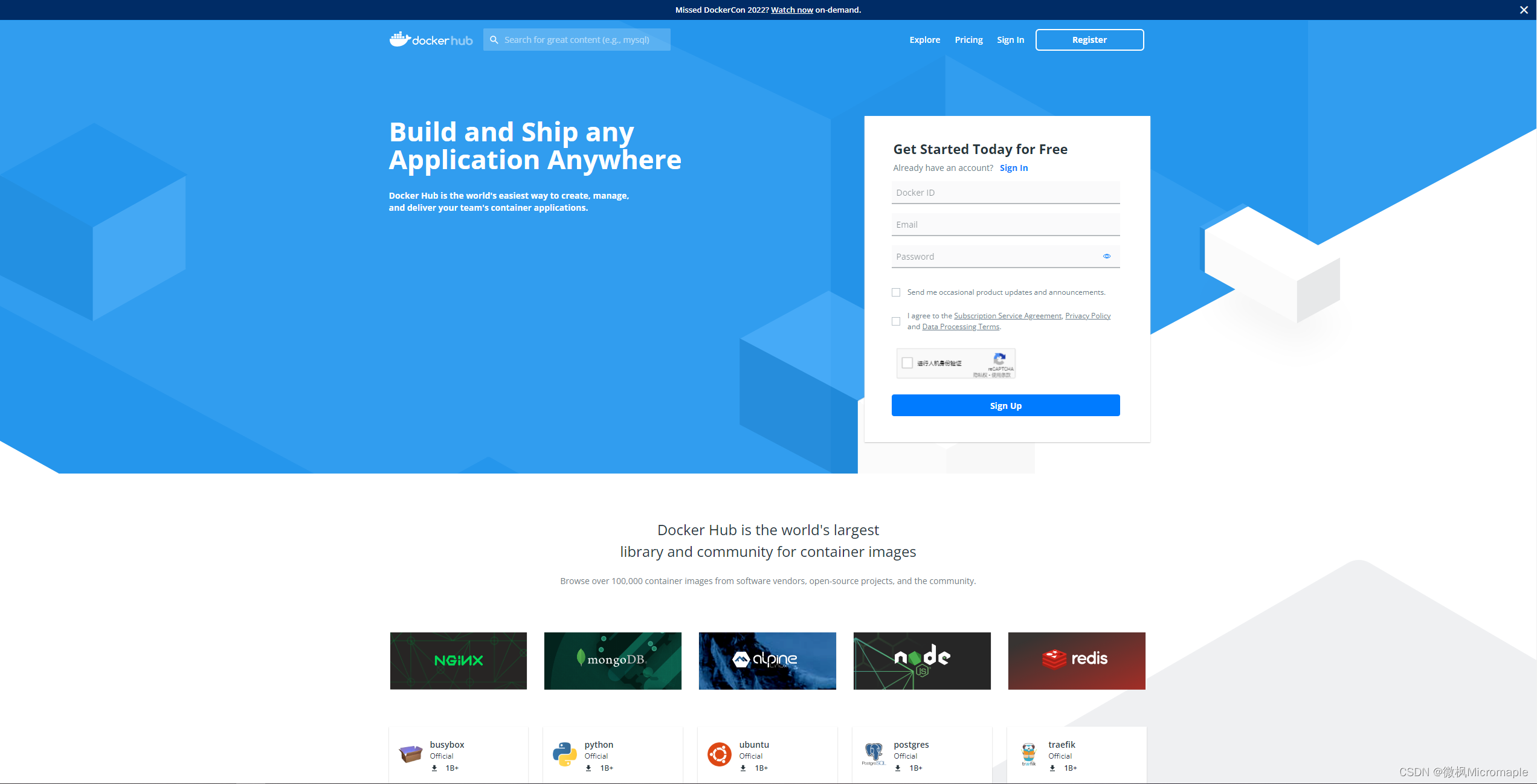
2.2、登录
可以通过执行 docker login 命令交互式额输入用户名及密码来完成在命令行界面登录 Docker Hub。
root@ubuntu:/usr/local/docker# docker loginLogin with your Docker ID to push and pull images from Docker Hub. If you don't have a Docker ID, head over to https://hub.docker.com to create one.Username: dockerusernamePassword: WARNING! Your password will be stored unencrypted in /root/.docker/config.json.Configure a credential helper to remove this warning. Seehttps://docs.docker.com/engine/reference/commandline/login/#credentials-storeLogin Succeededroot@ubuntu:/usr/local/docker#你可以通过 docker logout 退出登录。
root@ubuntu:/usr/local/docker# docker logoutRemoving login credentials for https://index.docker.io/v1/2.3、拉取镜像
你可以通过 docker search 命令来查找官方仓库中的镜像,并利用 docker pull 命令来将它下载到本地。
例如以 tomcat 为关键词进行搜索:
$ docker search tomcatNAME DESCRIPTION STARS OFFICIAL AUTOMATEDtomcat Apache Tomcat is an open source implementati… 3368 [OK] tomeeApache TomEE is an all-Apache Java EE certif… 97 [OK] bitnami/tomcat Bitnami Tomcat Docker Image46 [OK]arm32v7/tomcat Apache Tomcat is an open source implementati… 11 arm64v8/tomcat Apache Tomcat is an open source implementati… 8 rightctrl/tomcat CentOS , Oracle Java, tomcat application ssl… 7 [OK]amd64/tomcatApache Tomcat is an open source implementati… 4 jelastic/tomcat An image of the Tomcat Java application serv… 4 tomcat2111/pisignage-server PiSignage Server 3 [OK]oobsri/tomcat8 Testing CI Jobs with different names. 2 cfje/tomcat-resource Tomcat Concourse Resource 2 ppc64le/tomcat Apache Tomcat is an open source implementati… 1 tomcatling/jupyterhub_aws1 appsvc/tomcat 1 chenyufeng/tomcat-centos tomcat基于centos6的镜像 1 [OK]tomcatengineering/pg_backup_rotated Clone of martianrock/pg_backup_rotated but w… 0 softwareplant/tomcat Tomcat images for jira-cloud testing 0 [OK]tomcat0823/auto1 0 tomcat2111/phpredisadmin This is a Docker image for phpredisadmin 0 [OK]tomcat2111/bitbucket-pipelines-elasticsearch Elasticsearch for Bitbucket's Pipelines 0 misolims/miso-base MySQL 5.7 Database and Tomcat 8 Server neede… 0 s390x/tomcatApache Tomcat is an open source implementati… 0 semoss/docker-tomcat Tomcat, Java, Maven, and Git on top of debian 0 [OK]secoresearch/tomcat-varnish Tomcat and Varnish 5.0 0 [OK]tomcat2111/papercut-mf PaperCut MF Application Server 0 root@ubuntu:/usr/local/docker# 可以看到返回了很多包含关键字的镜像,其中包括镜像名字、描述、收藏数(表示该镜像的受关注程度)、是否官方创建、是否自动创建。
官方的镜像说明是官方项目组创建和维护的,automated 资源允许用户验证镜像的来源和内容。
根据是否官方提供,可将镜像资源分为两类。
一种是类似 tomcat 这样的镜像,被称为基础镜像或根镜像。这些基础镜像由 Docker 公司创建、验证、支持、提供。这样的镜像往往使用单个单词作为名字。
还有一种类型,比如 bitnami/tomcat 镜像,它是由 Docker 的用户创建并维护的,往往带有用户名称前缀。可以通过前缀 username/ 来指定使用某个用户提供的镜像,比如 bitnami 用户。
另外,在查找的时候通过 --filter=stars=N 参数可以指定仅显示收藏数量为 N 以上的镜像。
下载官方 tomcat 镜像到本地。
$ docker pull tomcatUsing default tag: latestlatest: Pulling from library/tomcat0e29546d541c: Already exists 9b829c73b52b: Pull complete cb5b7ae36172: Pull complete 6494e4811622: Pull complete 668f6fcc5fa5: Pull complete dc120c3e0290: Pull complete 8f7c0eebb7b1: Pull complete 77b694f83996: Pull complete 0f611256ec3a: Pull complete 4f25def12f23: Pull complete Digest: sha256:9dee185c3b161cdfede1f5e35e8b56ebc9de88ed3a79526939701f3537a52324Status: Downloaded newer image for tomcat:latestdocker.io/library/tomcat:latest2.4、推送镜像
用户可以在登录后通过 docker push 命令来将自己的镜像推送到 Docker Hub。
以下命令中的 dockerusername 请替换为你的 Docker 账户用户名。
$ docker tag tomcat:latest dockerusername/tomcat:v1$ docker imagesREPOSITORY TAG IMAGE ID CREATED SIZEtomcat latestfb5657adc892 7 months ago 680MBdockerusername/tomcat v1 fb5657adc892 7 months ago 680MB$ docker push dockerusername/tomcat:v1The push refers to repository [docker.io/dockerusername/tomcat]3e2ed6847c7a: Mounted from library/tomcat bd2befca2f7e: Mounted from library/tomcat 59c516e5b6fa: Mounted from library/tomcat 3bb5258f46d2: Mounted from library/tomcat 832e177bb500: Mounted from library/tomcat f9e18e59a565: Mounted from library/tomcat 26a504e63be4: Mounted from library/tomcat 8bf42db0de72: Mounted from library/tomcat 31892cc314cb: Mounted from library/tomcat 11936051f93b: Mounted from library/tomcat v1: digest: sha256:e6d65986e3b0320bebd85733be1195179dbce481201a6b3c1ed27510cfa18351 size: 2422我们可以登录 Docker Hub,可以看到我们推送的镜像:
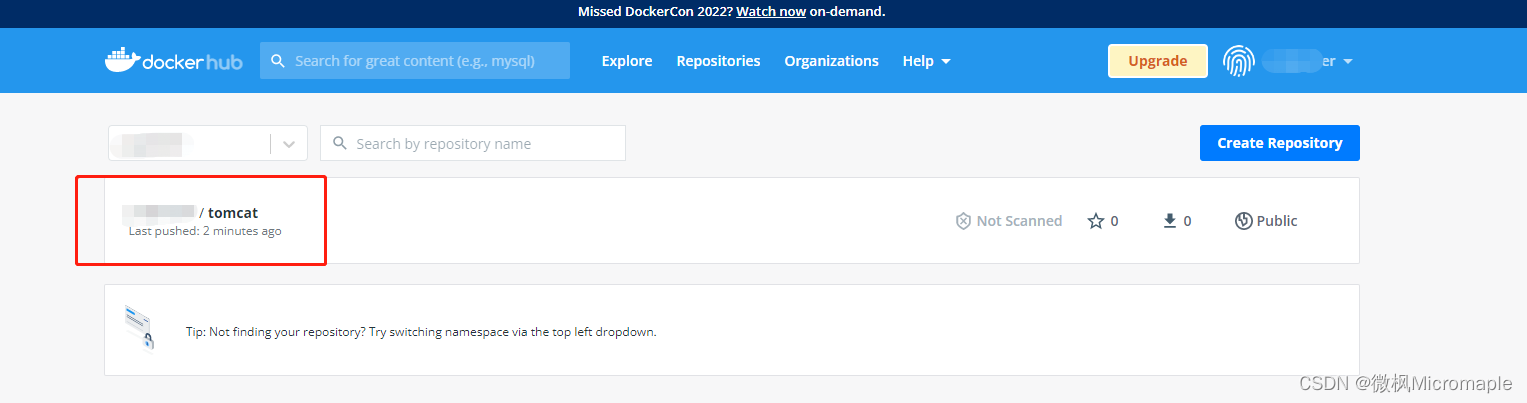
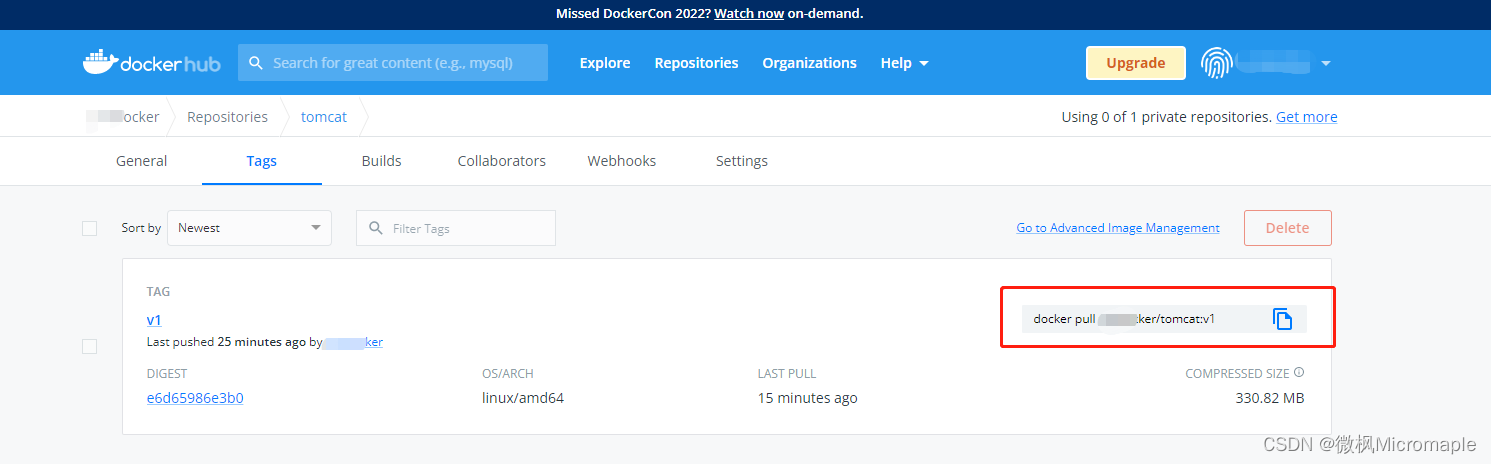
2.5、自动创建
自动创建(Automated Build)功能对于需要经常升级镜像内程序来说,十分方便。
有时候,用户创建了镜像,安装了某个软件,如果软件发布新版本则需要手动更新镜像。
而自动创建允许用户通过 Docker Hub 指定跟踪一个目标网站( 目前支持 GitHub 或 BitBucket)上的项目 ),一旦项目发生新的提交或者创建新的标签(tag),Docker Hub 会自动构建镜像并推送到 Docker Hub 中。
要配置自动创建,包括如下的步骤:
- 创建并登录
Docker Hub,以及目标网站; - 在目标网站中链接账户到 Docker Hub;
- 在
Docker Hub中配置一个自动创建; - 选取一个目标网站中的项目(需要含
Dockerfile)和分支; - 指定
Dockerfile的位置,并提交创建。
可以在 Docker Hub 的自动创建页面中跟踪每次创建的状态。
三、Docker 私有仓库
有时候使用 Docker Hub 这样的公共仓库可能不方便,用户可以创建一个本地仓库供私人使用。
docker-registry是官方提供的工具 ,可以用户构建私有的镜像仓库。
3.1、安装运行 docker-registry
3.1.1、容器运行
你可以通过获取官方 registry 镜像来运行。
$ docker run -d -p 5000:5000 --restart=always --name registry registry这将使用官方的 registry 镜像来启动私有仓库。默认情况下,仓库会被创建在容器的 /var/lib/registry 目录下。你可以通过 -v 参数来将镜像文件存放在本地的指定路径。例如下面的例子将上传的镜像放到本地的 /opt/data/registry 目录。
$ docker run -d -p 5000:5000 -v /opt/data/registry:/var/lib/registry registry3.2、在私有仓库上传、搜索、下载镜像
创建好私有仓库之后,就可以使用 docker tag 来标记一个镜像,然后推送它到仓库。例如私有仓库地址为 127.0.0.1:5000。
现在本机查看已有的镜像。
$ docker image lsREPOSITORY TAG IMAGE ID CREATED SIZEtomcatlatestfb5657adc892 7 months ago 680MBregistry latestb8604a3fe854 8 months ago 26.2MB使用 docker tag 将 tomcat:latest 这个镜像标记为 127.0.0.1:5000/tomcat:latest。
格式为:docker tag IMAGE[:TAG] [REGISTRY_HOST[:REGISTRY_PORT]/]REPOSITORY[:TAG]
$ docker tag tomcat:latest 127.0.0.1:5000/tomcat:latest$ docker imagesREPOSITORYTAG IMAGE ID CREATED SIZE127.0.0.1:5000/tomcat latestfb5657adc892 7 months ago 680MBtomcat latestfb5657adc892 7 months ago 680MBregistry latestb8604a3fe854 8 months ago 26.2MB使用 docker push 上传标记的镜像。
$ docker push 127.0.0.1:5000/tomcat:latestThe push refers to repository [127.0.0.1:5000/tomcat]3e2ed6847c7a: Pushed bd2befca2f7e: Pushed 59c516e5b6fa: Pushed 3bb5258f46d2: Pushed 832e177bb500: Pushed f9e18e59a565: Pushed 26a504e63be4: Pushed 8bf42db0de72: Pushed 31892cc314cb: Pushed 11936051f93b: Pushed latest: digest: sha256:e6d65986e3b0320bebd85733be1195179dbce481201a6b3c1ed27510cfa18351 size: 2422用 curl 查看仓库中的镜像。
$ curl 127.0.0.1:5000/v2/_catalog{"repositories":["tomcat"]}这里可以看到 {"repositories":["tomcat"]},表明镜像已经成功上传了。
先删除已有镜像,再尝试从私有仓库中下载这个镜像。
$ docker image rm 127.0.0.1:5000/tomcat:latestUntagged: 127.0.0.1:5000/tomcat:latestUntagged: 127.0.0.1:5000/tomcat@sha256:e6d65986e3b0320bebd85733be1195179dbce481201a6b3c1ed27510cfa18351$ docker pull 127.0.0.1:5000/tomcat:latestlatest: Pulling from tomcat0e29546d541c: Pull complete 9b829c73b52b: Pull complete cb5b7ae36172: Pull complete 6494e4811622: Pull complete 668f6fcc5fa5: Pull complete dc120c3e0290: Pull complete 8f7c0eebb7b1: Pull complete 77b694f83996: Pull complete 0f611256ec3a: Pull complete 4f25def12f23: Pull complete Digest: sha256:e6d65986e3b0320bebd85733be1195179dbce481201a6b3c1ed27510cfa18351Status: Downloaded newer image for 127.0.0.1:5000/tomcat:latest127.0.0.1:5000/tomcat:latest$ docker image lsREPOSITORYTAG IMAGE ID CREATED SIZE127.0.0.1:5000/tomcat latestfb5657adc892 7 months ago 680MBregistry latestb8604a3fe854 8 months ago 26.2MB3.3、注意事项
如果你不想使用 127.0.0.1:5000 作为仓库地址,比如想让本网段的其他主机也能把镜像推送到私有仓库。你就得把例如 192.168.199.100:5000 这样的内网地址作为私有仓库地址,这时你会发现无法成功推送镜像。
这是因为 Docker 默认不允许非 HTTPS 方式推送镜像。我们可以通过 Docker 的配置选项来取消这个限制,或者查看下一节配置能够通过 HTTPS 访问的私有仓库。
3.3.1、仓库配置
对于使用 systemd 的系统,请在 /etc/docker/daemon.json 中写入如下内容(如果文件不存在请新建该文件)
{ "registry-mirrors": [ "https://registry.docker-cn.com" ], "insecure-registries": [ "192.168.110.158:5000" ]}注意:该文件必须符合
json规范,否则Docker将不能启动。
3.3.2、其他
对于 Docker for Windows、Docker for Mac 在设置中编辑 daemon.json 增加和上边一样的字符串即可。
3.4、安装 Docker Registry WebUI
私服安装成功后就可以使用 docker 命令行工具对 registry 做各种操作了。然而不太方便的地方是不能直观的查看 registry 中的资源情况。下面我们安装 Docker Registry WebUI 工具。
$ docker run -d -p 8080:80 --env ENV_DOCKER_REGISTRY_HOST=192.168.110.158(docker register 安装地址) --env ENV_DOCKER_REGISTRY_PORT=5000(docker register 安装地址端口) konradkleine/docker-registry-frontend:v2运行成功后在浏览器访问:
http://192.168.110.158:8080

读到这里,想必你已经熟悉了 Docker 的仓库,如何的去找镜像,以及搭建 Docker Registry 私服。别忘了三连支持博主呀~
我是微枫Micromaple,期待你的关注~💪💪💪


